Ein Update für das Standard-Migrationsvorbereitungstool von Windows Small Business Server 2011 ist verfügbar
Einführung
In diesem Artikel werden die behobenen Probleme und die Regeln beschrieben, die durch ein Update für das Windows Small Business Server 2011 Standard-Migrationsvorbereitungstool hinzugefügt werden. In diesem Artikel werden außerdem die Maßnahmen beschrieben, die Sie ergreifen müssen, wenn gegen einige dieser Regeln verstoßen wird, wenn Sie das Windows Small Business Server 2011 Standard-Migrationsvorbereitungstool ausführen.
Das Windows Small Business Server 2011 Standard-Migrationsvorbereitungstool ist im Windows Small Business Server 2011 Standard-Installationsmedium enthalten. Dieses Tool wird auf dem Migrationsquellserver (z. B. einem Computer, auf dem Windows Small Business Server 2003 oder Windows Small Business Server 2008 ausgeführt wird) ausgeführt, um den Quellserver auf die Migration vorzubereiten. Dieses Tool führt die folgenden Aufgaben auf dem Quellserver aus:
Erhöht die Domänen- und Gesamtstrukturfunktionsebene
Aktualisiert das Active Directory-Schema
Installiert ein Update zur Erweiterung der Lizenzunterstützung
Konvertiert Exchange Server vom gemischten Modus in den nativen Modus
Scannt den Quellserver, um potenzielle Probleme zu identifizieren
Mehr Informationen
Informationen aktualisieren
So erhalten Sie dieses Update
Um das Update zu erhalten, führen Sie das Windows Small Business Server 2011 Standard-Migrationsvorbereitungstool aus.
Voraussetzungen
Um dieses Update anzuwenden, muss das Windows Small Business Server 2011 Standard-Migrationsvorbereitungstool auf dem Migrationsquellserver installiert sein.
Registrierungsinformationen
Um das Update in diesem Paket nutzen zu können, müssen Sie keine Änderungen an der Registry vornehmen.
Neustartanforderung
Sie müssen den Computer nach der Installation dieses Updates nicht neu starten.
Aktualisieren Sie die Ersatzinformationen
Dieses Update ersetzt kein zuvor veröffentlichtes Update.
Für weitere Informationen zur Softwareupdate-Terminologie klicken Sie auf die folgende Artikelnummer, um den Artikel in der Microsoft Knowledge Base anzuzeigen:
824684 Beschreibung der Standardterminologie, die zur Beschreibung von Microsoft-Softwareupdates verwendet wird
Probleme, die durch dieses Update behoben werden
Fehler 1
Das Standard-Migrationsvorbereitungstool von Windows Small Business Server 2011 erkennt nur Journalumbruchfehler, die innerhalb der letzten 24 Stunden aufgetreten sind. Nachdem Sie dieses Update installiert haben, prüft das Standard-Migrationsvorbereitungstool von Windows Small Business Server 2011, ob die neuesten Journalumbruchfehler vorliegen.
Ausgabe 2
Die Datei „SourceTool.log" enthält die folgende falsche Aussage, dass eine Zeile in der Release-Version des Windows Small Business Server 2011 Standard-Migrationsvorbereitungstools nicht vorhanden sein sollte:
Datum Uhrzeit Integritätsscan: Die Ausführungsrichtlinie ist auf „Remotesigniert" eingestellt. DIESE ZEILE SOLLTE IM OFFIZIELLEN BUILD NICHT ERSCHEINEN.
Ausgabe 3
Sie erhalten eine Warnung vom Windows Small Business Server 2011 Standard-Migrationsvorbereitungstool, wenn der DNS-Serverdienst auf dem Migrationsquellserver nicht gestartet ist. Nachdem Sie dieses Update installiert haben, gibt das Tool einen Fehler anstelle einer Warnung aus, wenn der DNS-Serverdienst nicht gestartet ist.
Regeln, die durch dieses Update hinzugefügt werden
Regel 1
Dieses Update fügt die folgende Regel hinzu, um zu überprüfen, ob die DNS-Zone _msdcs auf dem Migrationsquellserver vorhanden ist:
Regel: Die Zone _msdcs wurde auf dem DNS-Server nicht gefunden
Schweregrad: Fehler
Beschreibung: Die DNS-Zone „_msdcs" wurde auf dem DNS-Server nicht gefunden. Möglicherweise müssen Sie den NETLOGON-Dienst auf dem Quellserver neu starten oder zu http://support.microsoft.com/kb/310568 gehen, um weitere Informationen zu erhalten.
Regel 2
Dieses Update fügt die folgende Regel hinzu, um zu überprüfen, ob die Option „Vererbbare Berechtigungen zulassen" für den Postfachspeicher und den öffentlichen Ordner in Active Directory aktiviert ist:
Regel: Die Vererbung der Zugriffskontrollliste (ACL) ist blockiert
Schweregrad: Fehler
Beschreibung: Das Exchange-Setup erfordert, dass die Vererbung der Zugriffskontrollliste (ACL) aktiviert ist. Weitere Informationen finden Sie unter http://technet.microsoft.com/en-us/library/bb643112(EXCHG.80).aspx.
Hinweis: Diese Regel gilt nur für Migrationsquellserver, auf denen Windows Small Business Server 2003 oder Windows Small Business Server 2008 ausgeführt wird.
Regel 3
Dieses Update fügt die folgende Regel hinzu, um zu überprüfen, ob die Struktur der MyBusiness-Organisationseinheit (OU) auf dem Migrationsquellserver vorhanden ist.
Regel: MyBusiness OU wird auf dem Windows SBS-Server nicht gefunden
Schweregrad: Fehler
Beschreibung: MyBusiness OU und seine Struktur sind auf dem Migrationsquellserver nicht vorhanden. Gehen Sie zu http://support.microsoft.com/kb/2578426, um die Struktur zu erstellen.
Hinweis: Diese Regel gilt nur für Migrationsquellserver, auf denen Windows Small Business Server 2003 oder Windows Small Business Server 2008 ausgeführt wird.
Zu ergreifende Maßnahmen, wenn gegen diese Regel verstoßen wird
Um diesen Regelverstoß zu beheben, erstellen Sie die MyBusiness-Organisationseinheit manuell neu. Gehen Sie dazu folgendermaßen vor:
Öffnen Sie Active Directory-Benutzer und -Computer.
Klicken Sie mit der rechten Maustaste auf das Domänennamenobjekt. Zeigen Sie im Kontextmenü auf Neu… und klicken Sie dann auf Organisationseinheit . Geben Sie MyBusiness ein, um das neue Objekt zu benennen.
Hinweis Geben Sie „MyBusiness" als ein Wort ein.Erstellen Sie in der MyBusiness-Organisationseinheit, die Sie in Schritt 2 erstellt haben, die folgenden Organisationseinheiten:
Computers
Verteilergruppen
Sicherheitsgruppen
Benutzer
Erstellen Sie in der Organisationseinheit „Computer", die Sie in Schritt 3 erstellt haben, die folgenden Organisationseinheiten:
SBSComputers
SBSServer
Erstellen Sie in der Organisationseinheit „Benutzer", die Sie in Schritt 3 erstellt haben, die folgende Organisationseinheit:
SBSBenutzer
Nachdem Sie diese Schritte abgeschlossen haben, sollten Sie eine Struktur haben, die der folgenden ähnelt:
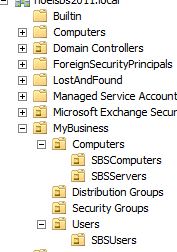
Regel 4
Dieses Update fügt die folgende Regel hinzu, um zu überprüfen, ob die Option „Distributed COM auf diesem Computer aktivieren" aktiviert ist:
Regel: Distributed COM ist auf diesem Computer nicht aktiviert
Schweregrad: Fehler
Beschreibung: Distributed COM muss auf diesem Computer aktiviert sein. Gehen Sie zu http://technet.microsoft.com/en-us/library/cc771387.aspx, um zu erfahren, wie Sie Distributed COM aktivieren.
Regel 5
Dieses Update fügt die folgende Regel hinzu, um zu überprüfen, ob die E-Mail-Adresse „abuse@domain.local" auf dem Migrationsquellserver vorhanden ist:
Regel: Missbrauch@localdomain-Proxy-Adresse wurde gefunden
Schweregrad: Fehler
Beschreibung:missbrauch@domain.local wurde im Verzeichnis des Kontos gefunden [Geben Sie die Konten an, auf denen es gefunden wurde]. Diese E-Mail-Adresse steht in Konflikt mit einer SMTP-Proxy-Adresse einer Verteilergruppe, die während des Setups erstellt wurde, was zu einem Setup-Installationsfehler führt. Suchen und ändern Sie diese E-Mail-Adresse.
Regel 6
Dieses Update fügt die folgende Regel hinzu, um zu überprüfen, ob der Dateireplikationsdienst auf dem Migrationsquellserver gestoppt oder deaktiviert ist.
Regel: Der Dateireplikationsdienst wird nicht ausgeführt
Schweregrad: Fehler
Beschreibung: Der Dateireplikationsdienst wird auf diesem Server nicht ausgeführt. Standardmäßig wird dieser Dienst ausgeführt und der Starttyp ist auf „Automatisch" eingestellt.
Regel 7
Dieses Update fügt die folgende Regel hinzu, um zu überprüfen, ob das Benutzerrecht „Computer- und Benutzerkonten für die Delegierung vertrauenswürdig machen" im Gruppenrichtlinienobjekt „Standarddomänencontroller" (GPO) für die Gruppe „Administratoren" auf dem Migrationsquellserver gilt:
Regel: Benutzerkonten werden für die Delegierung nicht als vertrauenswürdig eingestuft
Schweregrad: Fehler
Beschreibung: Der Gruppe „Administratoren" muss für die Delegierung in der Standardrichtlinie für Domänencontroller vertraut werden. Weitere Informationen finden Sie unter http://support.microsoft.com/kb/2578426.
Zu ergreifende Maßnahmen, wenn gegen diese Regel verstoßen wird
Um diesen Regelverstoß zu beheben, bearbeiten Sie das Gruppenrichtlinienobjekt „Standarddomänencontroller". Gehen Sie dazu folgendermaßen vor:
Starten Sie die Gruppenrichtlinien-Verwaltungskonsole (Gpmc.msc).
Erweitern Sie den Container „Gruppenrichtlinienobjekte".
Klicken Sie mit der rechten Maustaste auf „Standarddomänencontrollerrichtlinie" und klicken Sie dann auf „Bearbeiten".
Erweitern Sie Computerkonfiguration, erweitern Sie Windows-Einstellungen, erweitern Sie Sicherheitseinstellungen, erweitern Sie Lokale Richtlinien und erweitern Sie dann Benutzerrechtezuweisung.
Suchen Sie unter „Zuweisung von Benutzerrechten" nach „Computer und Benutzerkonten aktivieren, die für die Delegierung vertrauenswürdig sein sollen" und doppelklicken Sie darauf.
Stellen Sie sicher, dass das Kontrollkästchen Diese Richtlinieneinstellungen definieren aktiviert ist.
Klicken Sie auf Benutzer oder Gruppe hinzufügen, fügen Sie die Gruppe Administratoren hinzu und klicken Sie dann auf OK.
Aktualisieren Sie die Gruppenrichtlinie auf dem Server. Öffnen Sie dazu eine Eingabeaufforderung, geben Sie den folgenden Befehl ein und drücken Sie dann die Eingabetaste:
gpupdate /force
Nachdem Sie diese Schritte abgeschlossen haben, sollten Sie über Gruppenrichtlinieneinstellungen verfügen, die den folgenden ähneln:
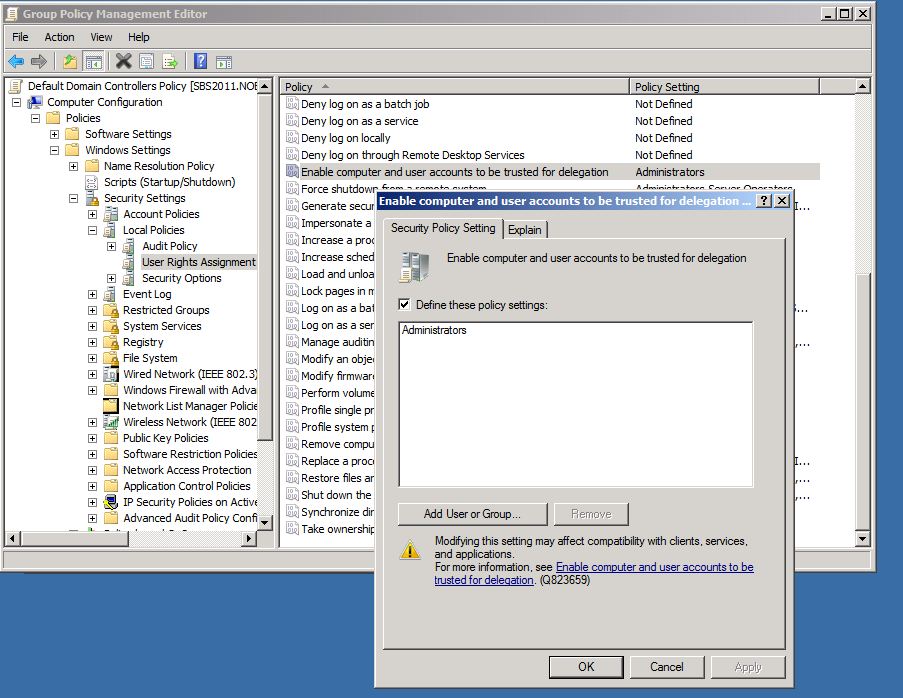
Regel 8
Dieses Update fügt die folgende Regel hinzu, um zu überprüfen, ob das Benutzerrecht „Als Batchauftrag anmelden" im Gruppenrichtlinienobjekt „Standarddomänencontroller" für die Gruppe „Administratoren" auf dem Migrationsquellserver gilt:
Regel: Die Benutzerrechtezuweisung „Als Batch-Job anmelden" ist nicht korrekt
Schweregrad: Fehler
Beschreibung: Die Standardgruppenrichtlinieneinstellung „Als Batchauftrag anmelden" des Domänencontrollers sollte BUILTIN\Administrators enthalten. Weitere Informationen finden Sie unter http://support.microsoft.com/kb/2578426.
Zu ergreifende Maßnahmen, wenn gegen diese Regel verstoßen wird
Um diesen Regelverstoß zu beheben, bearbeiten Sie das Gruppenrichtlinienobjekt „Standarddomänencontroller". Gehen Sie dazu folgendermaßen vor:
Starten Sie die Gruppenrichtlinien-Verwaltungskonsole (Gpmc.msc).
Erweitern Sie den Container „Gruppenrichtlinienobjekte" .
Klicken Sie mit der rechten Maustaste auf „Standarddomänencontrollerrichtlinie" und dann auf „Bearbeiten" .
Erweitern Sie Computerkonfiguration, erweitern Sie Windows-Einstellungen , erweitern Sie Sicherheitseinstellungen , erweitern Sie Lokale Richtlinien und erweitern Sie dann Benutzerrechtezuweisung .
Suchen Sie unter „Zuweisung von Benutzerrechten" nach „Als Batch-Job anmelden" und doppelklicken Sie darauf .
Stellen Sie sicher, dass das Kontrollkästchen Diese Richtlinieneinstellungen definieren aktiviert ist.
Klicken Sie auf Benutzer oder Gruppe hinzufügen und stellen Sie sicher, dass die folgenden Gruppen in der Liste enthalten sind:
Administratoren
PerformanceLogUser
Wenn eine dieser Gruppen nicht in der Liste enthalten ist, fügen Sie sie hinzu, indem Sie auf Benutzer oder Gruppe hinzufügen… klicken. Klicken Sie dann auf OK .Aktualisieren Sie die Gruppenrichtlinie auf dem Server. Öffnen Sie dazu eine Eingabeaufforderung, geben Sie den folgenden Befehl ein und drücken Sie dann die Eingabetaste:
gpupdate /force
Regel 9
Dieses Update fügt die folgende Regel hinzu, um zu überprüfen, ob KB 939820 auf dem Migrationsquellserver installiert ist:
Regel: KB939820 ist nicht installiert
Schweregrad: Warnung
Beschreibung: KB939820 muss auf einem Windows 2003- oder Windows SBS 2003-Computer installiert werden. Weitere Informationen zum Download finden Sie unter http://support.microsoft.com/kb/939820.
Hinweis: Diese Regel gilt nur für Migrationsquellserver, auf denen Windows Small Business Server 2003 oder Windows Server 2003 ausgeführt wird.
Weitere Informationen zu KB 939820 finden Sie unter Ereignisse 1925, 1006, 1645, 1055, 40961 auf einem Windows Server 2008-basierten Domänencontroller oder Authentifizierungsfehler
Regel 10
Dieses Update fügt der Active Directory-Integritätsprüfung die folgenden Unterregeln hinzu:
Unterregel 1
Die folgende Unterregel prüft, ob Subdomänen im Active Directory vorhanden sind:
Regel: Es sind Subdomains vorhanden
Schweregrad: Fehler
Beschreibung: Windows SBS kann nicht installiert werden, wenn Subdomänen vorhanden sind. Weitere Informationen finden Sie unter http://support.microsoft.com/kb/2578426.
Zu ergreifende Maßnahmen, wenn gegen diese Unterregel verstoßen wird
Um diesen Verstoß gegen die Unterregel zu beheben, entfernen Sie Active Directory von den Domänencontrollern in der Unterdomäne und aktivieren Sie dann die Option Dies ist der letzte Domänencontroller in dieser Domäne. Die Subdomäne wird entfernt, sobald Sie diesen Vorgang auf dem letzten Domänencontroller ausführen.
Hinweis Windows Small Business Server unterstützt keine Vertrauensstellungen. Dazu gehören Vertrauensstellungen, die von untergeordneten Domänen erstellt werden. Daher unterstützt Windows Small Business Server keine Szenarios, die Subdomänen enthalten.
Unterregel 2
Die folgende Unterregel prüft, ob alle Operations-Master-Rollen (auch als flexible Single-Master-Operationen oder FSMO bezeichnet) auf dem Migrationsquellserver vorhanden sind:
Regel: Einige FSMO-Rollen fehlen auf dem Quell-Windows-SBS-Server
Schweregrad: Fehler
Beschreibung: Einige FSMO-Rollen fehlen auf dem Quell-Windows-SBS-Server. Weitere Informationen finden Sie unter http://support.microsoft.com/kb/2578426.
Hinweis: Diese Regel gilt nur für Migrationsquellserver, auf denen Windows Small Business Server 2003 oder Windows Small Business Server 2008 ausgeführt wird.
Zu ergreifende Maßnahmen, wenn gegen diese Unterregel verstoßen wird
Um diesen Verstoß gegen die Unterregel zu beheben, übertragen Sie alle FSMO-Rollen, die nicht dem Windows Small Business Server-Server gehören, zurück auf den Windows Small Business Server-Server. Befolgen Sie dazu diese Schritte.
Hinweis: Für die Übernahme aller FSMO-Rollen ist Windows Small Business Server erforderlich.
Überprüfen Sie, welche FSMO-Rollen von Windows Small Business Server gehalten werden. Öffnen Sie dazu eine Eingabeaufforderung, geben Sie den folgenden Befehl ein und drücken Sie dann die Eingabetaste:
NETDOM-ABFRAGE FSMO
Geben Sie an einer administrativen Eingabeaufforderung NTDSUTIL ein und drücken Sie dann die Eingabetaste.
Geben Sie „Instanz NTDS aktivieren" ein und drücken Sie dann die Eingabetaste.
Hinweis Dieser Befehl ist nur in Windows Small Business Server 2008 erforderlich.Geben Sie „Rollen" ein und drücken Sie dann die Eingabetaste.
Geben Sie „Verbindungen" ein und drücken Sie dann die Eingabetaste.
Geben Sie „Mit Server verbinden" Servername ein und drücken Sie dann die Eingabetaste.
Hinweis In diesem Befehl ist Servername ein Platzhalter für den Namen des Windows Small Business Server-Servers.Geben Sie an der Eingabeaufforderung für Serververbindungen q ein und drücken Sie dann die Eingabetaste.
Geben Sie „seize PDC" ein, drücken Sie die Eingabetaste und klicken Sie dann im Dialogfeld „Bestätigung der Rollenübernahme" auf „Ja".
Geben Sie „Seize Infrastructure Master" ein, drücken Sie die Eingabetaste und klicken Sie dann im Dialogfeld „Bestätigung der Rollenbeschlagnahme" auf „Ja".
Geben Sie seize naming master ein, drücken Sie die Eingabetaste und klicken Sie dann im Dialogfeld „Bestätigung der Rollenbeschlagnahme" auf „Ja".
Geben Sie „seize RID master" ein, drücken Sie die Eingabetaste und klicken Sie dann im Dialogfeld „Bestätigung der Rollenbeschlagnahme" auf „Ja".
Geben Sie „seize schema master" ein, drücken Sie die Eingabetaste und klicken Sie dann im Dialogfeld „Bestätigung der Rollenbeschlagnahme" auf „Ja".
Geben Sie q ein und drücken Sie dann die Eingabetaste, bis Sie zur Eingabeaufforderung zurückkehren.
Hinweis Sie müssen nur die Rollen übertragen, die nicht von Windows Small Business Server gehalten werden. Daher müssen Sie möglicherweise nicht alle Befehle in diesen Schritten ausführen.
Unterregel 3
Die folgende Unterregel prüft, ob die Active Directory-Replikation auf dem Migrationsquellserver deaktiviert ist:
Regel: Die Active Directory-Replikation ist auf dem Server deaktiviert
Schweregrad: Fehler
Beschreibung: Die Active Directory-Replikation ist auf dem Server deaktiviert. Weitere Informationen finden Sie unter http://support.microsoft.com/kb/2578426.
Zu ergreifende Maßnahmen, wenn gegen diese Unterregel verstoßen wird
Die Active Directory-Replikation wird am häufigsten deaktiviert, weil in Active Directory ein nicht unterstützter Wiederherstellungsvorgang durchgeführt wurde. Dieser Vorgang versetzt den Server in den Status „USN-Rollback". Um das USN-Rollback-Problem zu beheben, lesen Sie KB 875495. Weitere Informationen zu KB 875945 finden Sie im Artikel in der Microsoft Knowledge Base, indem Sie auf die folgende Artikelnummer klicken:
875495 Anleitung zum Erkennen und Wiederherstellen eines USN-Rollbacks in Windows Server 2003, Windows Server 2008 und Windows Server 2008 R2
Es gibt andere mögliche Ursachen für dieses Problem. Daher müssen Sie das Verzeichnisdienstprotokoll überprüfen, um die Ursache zu ermitteln und das Problem entsprechend zu beheben. Um die Active Directory-Replikation manuell wieder zu aktivieren, öffnen Sie eine Eingabeaufforderung, geben Sie den folgenden Befehl ein und drücken Sie dann die Eingabetaste:
repadmin /options localhost -DISABLE_OUTBOUND_REPL -DISABLE_INBOUND_REPLHinweis Bevor Sie diesen Befehl ausführen, stellen Sie sicher, dass das anfängliche Replikationsproblem behoben ist. Wenn Sie dies nicht tun, bleibt nach der Ausführung des Befehls nur noch ein einziger Domänencontroller übrig.
Unterregel 4
Die folgende Unterregel prüft, ob Offline-Domänencontroller im Active Directory vorhanden sind:
Regel: Es wurde ein Offline-Domänencontroller im Active Directory gefunden. Server: < Servername >
Schweregrad: Fehler
Beschreibung: Wenn der Offline-Domänencontroller [ DC-Name ] außer Betrieb genommen wurde, entfernen Sie ihn aus Active Directory. Weitere Informationen finden Sie unter http://support.microsoft.com/kb/216498.
Unterregel 5
Die folgende Unterregel prüft, ob der DNS-Zonenname auf dem Migrationsquellserver vorhanden ist:
Regel: In der DNS-Zone [ DNS-Zonenname ] wurde ein Fehler gefunden.
Schweregrad: Fehler
Beschreibung: DNS-Zone [ DNS-Zonenname ] existiert nicht. Ohne Behebung dieses Problems schlägt die Migration fehl. Weitere Informationen finden Sie unter http://support.microsoft.com/kb/2578426.
Zu ergreifende Maßnahmen, wenn gegen diese Unterregel verstoßen wird
Um diesen Verstoß gegen die Unterregel zu beheben, erstellen Sie die DNS-Zone neu. Gehen Sie dazu folgendermaßen vor:
Öffnen Sie die DNS-Verwaltungskonsole.
Klicken Sie mit der rechten Maustaste auf „Forward Lookup Zones" und dann auf „Neue Zone…".
Klicken Sie auf der Willkommensseite des Assistenten für neue Zonen auf Weiter.
Klicken Sie auf Primäre Zone und stellen Sie sicher, dass das Kontrollkästchen Zone im Active Directory speichern aktiviert ist.
Legen Sie den Replikationsbereich so fest, dass er alle Domänencontroller in der Active Directory-Domäne umfasst.
Geben Sie unter Zonenname den Active Directory-Domänennamen ein (z. B. contoso.local).
Legen Sie die Option für dynamische Updates auf „Nur sichere dynamische Updates zulassen" fest.
Klicken Sie auf Fertig stellen, um die Zone zu erstellen.
Unterregel 6
Die folgende Unterregel prüft, ob die DNS-Zone in Active Directory auf dem Migrationsquellserver integriert ist:
Regel: In der DNS-Zone [ DNS-Zonenname ] wurde ein Fehler gefunden.
Schweregrad: Fehler
Beschreibung: Die DNS-Zone [ DNS-Zonenname ] ist nicht in Active Directory integriert. Ohne Behebung dieses Problems schlägt die Migration fehl. Weitere Informationen finden Sie unter http://support.microsoft.com/kb/2578426.
Zu ergreifende Maßnahmen, wenn gegen diese Unterregel verstoßen wird
Um diesen Verstoß gegen die Unterregel zu beheben, integrieren Sie die DNS-Zone in Active Directory. Gehen Sie dazu folgendermaßen vor:
Öffnen Sie die DNS-Verwaltungskonsole.
Erweitern Sie Forward Lookup Zones.
Klicken Sie mit der rechten Maustaste auf die Zone, die Ihrem Active Directory-Domänennamen entspricht, und klicken Sie dann auf Eigenschaften.
Stellen Sie auf der Registerkarte „Allgemein" sicher, dass die Einstellung „Typ" auf „Active Directory-integriert" und die Einstellung „Dynamische Updates" auf „Nur sicher" eingestellt ist, wie im folgenden Screenshot gezeigt:
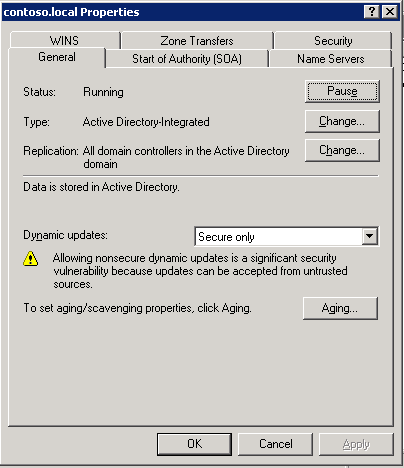
Stellen Sie auf der Registerkarte „Nameserver" sicher, dass die IP-Adresse des Quellservers aufgeführt ist und dass die Liste nur die IP-Adressen gültiger funktionierender interner DNS-Server enthält. Entfernen Sie alle ungültigen IP-Adressen.
Unterregel 7
Die folgende Unterregel prüft, ob die Servereinträge in der msdcs-Unterdomäne der DNS-Zone auf einen Domänencontroller auf dem Migrationsquellserver verweisen:
Regel: In der DNS-Zone [ DNS-Zonenname ] wurde ein Fehler gefunden.
Schweregrad: Fehler
Beschreibung: In der DNS-Zone [ DNS-Zonenname ] verweisen Nameserver-Einträge in der msdcs-Subdomäne nicht auf einen Domänencontroller. Ohne Behebung dieses Problems schlägt die Migration fehl. Weitere Informationen finden Sie unter http://support.microsoft.com/kb/2578426.
Zu ergreifende Maßnahmen, wenn gegen diese Unterregel verstoßen wird
Um diesen Verstoß gegen die Unterregel zu beheben, verweisen Sie alle Nameserver-Datensätze auf einen Domänencontroller. Gehen Sie dazu folgendermaßen vor:
Überprüfen Sie die DNS-Zonenkonfiguration. Gehen Sie dazu folgendermaßen vor:
Öffnen Sie die DNS-Verwaltungskonsole.
Erweitern Sie Forward Lookup Zones.
Erweitern Sie die Zone, die Ihrem Active Directory-Domänennamen entspricht.
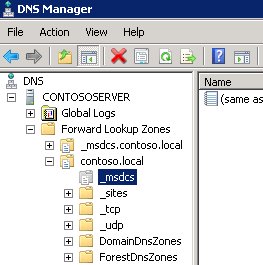
Klicken Sie mit der rechten Maustaste auf die Unterdomäne _msdcs und klicken Sie dann auf Eigenschaften.
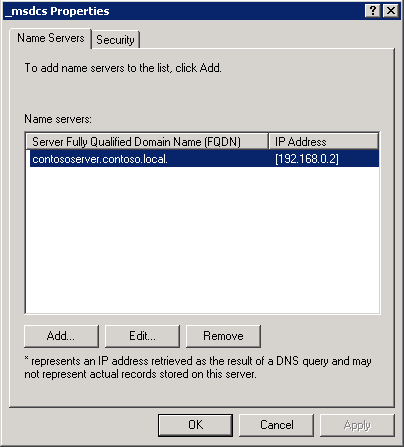
Stellen Sie auf der Registerkarte „Nameserver" sicher, dass die Liste nur die Domänencontroller in der Domäne enthält. Entfernen Sie alle ungültigen Datensätze.
Überprüfen Sie den DNS-Namespace in WMI. Gehen Sie dazu folgendermaßen vor:
Starten Sie den Windows Management Instrumentation (WMI) Tester (Wbemtest).
Klicken Sie auf „Verbinden".
Geben Sie root\microsoftdns in das Textfeld Namespace ein.
Klicken Sie auf „Verbinden".
Wenn eine Verbindung hergestellt wird, liegt das Problem wahrscheinlich an der Konfiguration in den DNS-Zonen oder der Delegierung. Wenn Sie ein Fehlerdialogfeld erhalten, wie im folgenden Screenshot gezeigt, erstellen Sie eine Sicherungskopie des WMI-Repositorys und wiederholen Sie dann die Schritte 2A bis 2D. Wenn die Verbindung erfolgreich hergestellt wurde, klicken Sie im Migrationsvorbereitungstool auf die Schaltfläche „Erneut scannen" .
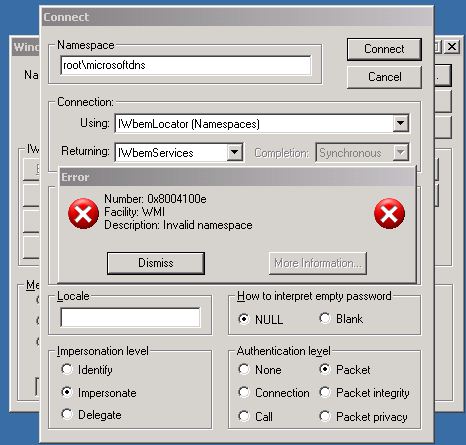
Um eine Sicherung des WMI-Repositorys zu erstellen, gehen Sie folgendermaßen vor:Starten Sie wmimgmt.msc.
Klicken Sie mit der rechten Maustaste auf WMI-Steuerung (lokal) und dann auf Eigenschaften .
Klicken Sie auf die Registerkarte „Sichern/Wiederherstellen" und dann auf „Jetzt sichern" .
Geben Sie einen Dateinamen ein und klicken Sie dann auf Speichern .
Führen Sie an einer Eingabeaufforderung mit erhöhten Rechten die folgenden Befehle aus:
cd %systemroot%\system32\wbem
mofcomp dnsprov.mofDer folgende Screenshot zeigt eine erfolgreiche Ausgabe der Befehle:

Unterregel 8
Die folgende Unterregel prüft, ob der lokale Server in den Nameserver-Datensätzen auf dem Migrationsquellserver enthalten ist:
Regel: In der DNS-Zone [ DNS-Zonenname ] wurde ein Fehler gefunden.
Schweregrad: Fehler
Beschreibung: In der DNS-Zone [ DNS-Zonenname ] ist Ihr lokaler Server nicht in den Nameserver-Datensätzen enthalten. Ohne diesen Datensatz schlägt die Migration fehl. Weitere Informationen finden Sie unter http://support.microsoft.com/kb/2578426.
Zu ergreifende Maßnahmen, wenn gegen diese Unterregel verstoßen wird
Um diesen Verstoß gegen die Unterregel zu beheben, integrieren Sie die DNS-Zone in Active Directory. Gehen Sie dazu folgendermaßen vor:
Öffnen Sie die DNS-Verwaltungskonsole.
Erweitern Sie Forward Lookup Zones.
Erweitern Sie die Zone, die Ihrem Active Directory-Domänennamen entspricht.
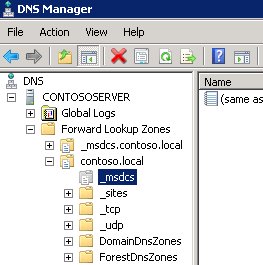
Klicken Sie mit der rechten Maustaste auf die Unterdomäne _msdcs und klicken Sie dann auf Eigenschaften.
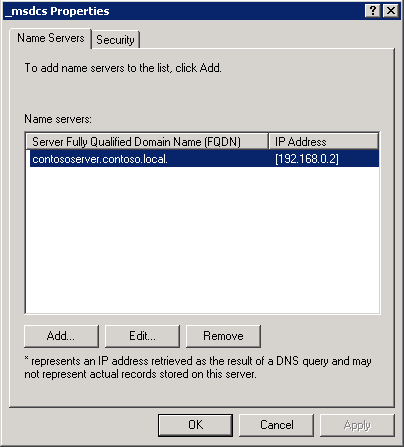
Stellen Sie sicher, dass auf der Registerkarte „Nameserver" der Quellserver aufgeführt ist.
No comments:
Post a Comment